¿Tiene problemas para ver o descargar un formulario?
¿Está usando un aparato móvil para ver un formulario?
Los formularios para llenar no son compatibles con los teléfonos móviles ni las tabletas. Utilice una computadora de escritorio PC o Mac para ver y llenar un formulario.
Desactive el visor de PDF (PDF Viewer) integrado en su navegador
Si usa Internet Explorer o Microsoft Edge, siga estos pasos (en inglés).
Si usa Firefox o Safari, siga estos pasos (en inglés).
Si usa Chrome, siga los siguientes pasos:
- Escriba en la barra de direcciones “chrome://settings/content/pdfDocuments”, sin las comillas.
- Active la opción “Download PDF files instead of automatically opening them in Chrome”.
- Cierre la ventana.
Cómo descargar un formulario en su computadora
- Oprima el botón derecho del ratón (para PC) u oprima Ctrl y haga clic (para Mac) sobre el enlace del PDF y luego haga clic en “Save link as” en el menú.
- Seleccione la carpeta donde quiere guardar el archivo y luego haga clic en “Save”.
- Vaya a la carpeta donde guardó el archivo y en el nombre del archivo, oprima el botón derecho del ratón (para PC) u oprima Ctrl y haga clic (para Mac), y luego seleccione “Open With” en el menú:
- Si el archivo está en formato PDF, ábralo con Adobe Acrobat Reader DC< (en inglés)/a>.
- Si el archivo está en formato DOC, ábralo con Microsoft Word (en inglés).
Nota: Abra el archivo PDF desde su computadora de escritorio usando la aplicación Adobe Acrobat Reader DC. No haga clic en el archivo descargado en la parte inferior del navegador porque el PDF no se abrirá con Adobe Acrobat Reader DC. Si lo hace, la computadora intentará abrir el archivo en el navegador y producirá el mismo mensaje de error.
Cómo descargar una versión más nueva de Adobe Reader DC
Nuestros formularios son compatibles con la versión 9 o versiones posteriores de Adobe Reader.
Windows: Instrucciones para la descarga (en inglés).
Mac OS: Instrucciones para la descarga (en inglés).
¿Necesita ayuda adicional?
Si sigue teniendo problemas para ver o descargar un formulario, envíe un correo electrónico a HHS Form & Handbook Request.
 Un sitio web oficial del Estado de Texas.
Un sitio web oficial del Estado de Texas.